JavaScriptフレームワーク、Meteorのチュートリアルを試してみる その1
Meteorを試して使ってみる
Meteorとは
2012年に登場したNode.jsをベースとしたフルスタックフレームワークです。 Webアプリケーションが爆速で開発できるとのことでチュートリアル的なことを今回やってみたいと思います。
今回は公式サイトのチュートリアル「simple-todos with React」をやってみたいと思います。
準備
今回の環境は以下の通りです。
- CentOS 6.7
- Node.js v6.9.4
Meteorのインストール
バージョンによってインストール方法が異なるようなので下手に記事を漁るより 公式サイト - Meteorに従って進めていきましょう。 といっても簡単で以下のコマンドをターミナル上で実行します
curl https://install.meteor.com/ | sh
プロジェクトの作成
インストールが終わったら、次はプロジェクトの作成を行います。
meteor create simple-todos
一度、動かしてみる
ここまできたらとりあえず動かしてみましょう
cd simple-todos // meteorコマンドでサーバーを起動 meteor
サーバが起動したら確認します。
http://localhost:3000/で確認できるかと思います。
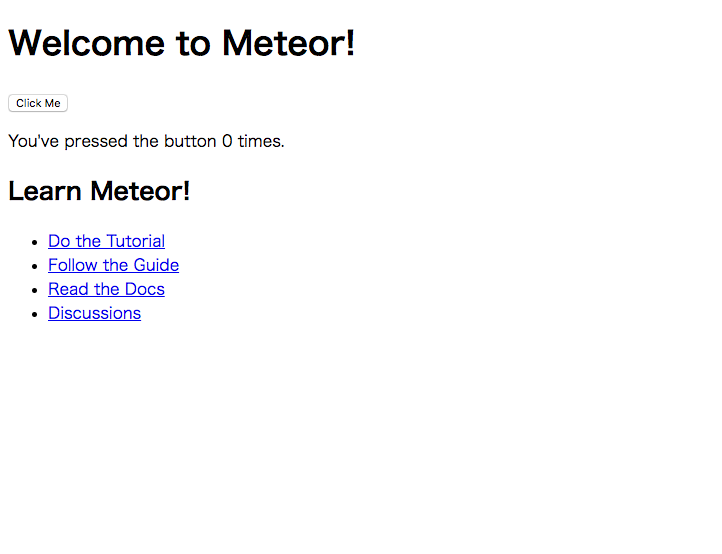
こんな感じの画面が出れば成功です。 ボタンを押すとカウントしてくれるカウンターアプリが作られています。
React用の準備
React.jsを用いて書いていくのでそちらの準備を行っていきます。 reactとreact-domをインストールします
meteor npm install --save react react-dom
Todoアプリを作成していく
準備が整ったのでTodoアプリを書いていきましょう まずは、client/main.htmlを書き換えていきます。
<head> <title>Todo List</title> </head> <body> <div id="render-target"></div> </body>
これだけでOKです。
次にclient/main.jsを書き換えます。 一度、client/main.jsを削除し、再度client/main.jsを作成しましょう。 中身のコードは以下の通りです。
import React from 'react';
import { Meteor } from 'meteor/meteor';
import { render } from 'react-dom';
import App from '../imports/ui/App.jsx';
Meteor.startup(() => {
render(<App />, document.getElementById('render-target'));
});
コンポーネントを作成
Reactを学んでいない方は少しわからないかもしれないですが、コンポーネントというものを作成していきます。簡単にいうと部品ごとにコードを分割し、コンポーネントにすることで可読性や生産性の向上を図ります。
mkdir imports mkdir imports/ui
まずは大元であるAppコンポーネントを作成していきます。
imports/ui/App.jsxです。
import React, { Component } from 'react';
import Task from './Task.jsx';
// App component - represents the whole app
export default class App extends Component {
getTasks() {
return [
{ _id: 1, text: 'This is task 1' },
{ _id: 2, text: 'This is task 2' },
{ _id: 3, text: 'This is task 3' },
];
}
renderTasks() {
return this.getTasks().map((task) => (
<Task key={task._id} task={task} />
));
}
render() {
return (
<div className="container">
<header>
<h1>Todo List</h1>
</header>
<ul>
{this.renderTasks()}
</ul>
</div>
);
}
}
次は、タスク1つ1つに関するコンポーネントが必要なので作っていきます imports/ui/Task.jsxです
import React, { Component, PropTypes } from 'react';
// Task component - represents a single todo item
export default class Task extends Component {
render() {
return (
<li>{this.props.task.text}</li>
);
}
}
Task.propTypes = {
// This component gets the task to display through a React prop.
// We can use propTypes to indicate it is required
task: PropTypes.object.isRequired,
};
CSSも追加する
ここまででも動きますがせっかくなのでCSSでスタイリングしていきたいと思います。 client/main.cssに記述していきます。
/* CSS declarations go here */
body {
font-family: sans-serif;
background-color: #315481;
background-image: linear-gradient(to bottom, #315481, #918e82 100%);
background-attachment: fixed;
position: absolute;
top: 0;
bottom: 0;
left: 0;
right: 0;
padding: 0;
margin: 0;
font-size: 14px;
}
.container {
max-width: 600px;
margin: 0 auto;
min-height: 100%;
background: white;
}
header {
background: #d2edf4;
background-image: linear-gradient(to bottom, #d0edf5, #e1e5f0 100%);
padding: 20px 15px 15px 15px;
position: relative;
}
#login-buttons {
display: block;
}
h1 {
font-size: 1.5em;
margin: 0;
margin-bottom: 10px;
display: inline-block;
margin-right: 1em;
}
form {
margin-top: 10px;
margin-bottom: -10px;
position: relative;
}
.new-task input {
box-sizing: border-box;
padding: 10px 0;
background: transparent;
border: none;
width: 100%;
padding-right: 80px;
font-size: 1em;
}
.new-task input:focus{
outline: 0;
}
ul {
margin: 0;
padding: 0;
background: white;
}
.delete {
float: right;
font-weight: bold;
background: none;
font-size: 1em;
border: none;
position: relative;
}
li {
position: relative;
list-style: none;
padding: 15px;
border-bottom: #eee solid 1px;
}
li .text {
margin-left: 10px;
}
li.checked {
color: #888;
}
li.checked .text {
text-decoration: line-through;
}
li.private {
background: #eee;
border-color: #ddd;
}
header .hide-completed {
float: right;
}
.toggle-private {
margin-left: 5px;
}
@media (max-width: 600px) {
li {
padding: 12px 15px;
}
.search {
width: 150px;
clear: both;
}
.new-task input {
padding-bottom: 5px;
}
}
コレクションを使う
Todoリストを作成しても、保存できなければ意味がありません。なのでコレクションを使用し、保存できるようにしましょう。 ディレクトリをつくってやります
mkdir imports/api
imports/apiの中に、tasks.jsファイルを作成します。
import { Mongo } from 'meteor/mongo';
export const Tasks = new Mongo.Collection('tasks');
先程作ったファイルをサーバで使うように読み込みます。 server/main.jsに追記していきます。
import '../imports/api/tasks.js';
コレクションを使うにはモジュールのインストールが必要なので行います。
meteor npm install --save react-addons-pure-render-mixin meteor add react-meteor-data
コレクションを使うには、先程つくったApp.jsxを編集する必要があります。
import React, { Component } from 'react';
//追記
import { createContainer } from 'meteor/react-meteor-data';
//追記
import { Task } from '../api/tasks.js';
//追記
import Task from './Task.jsx';
class App extends Component {
renderTasks() {
return this.getTasks().map((task) => (
<Task key={task._id} task={task} />
));
}
render() {
return (
<div className="container">
<header>
<h1>Todo List</h1>
</header>
<ul>
{this.renderTasks()}
</ul>
</div>
);
}
}
//追記
App.propTypes ={
tasks: PropTypes.array.isRequired,
};
//追記
export default createContainer(() => {
return {
tasks:Tasks.find({}).fetch(),
};
},App);
コレクションにデータを入れていきます。 ターミナル2つ使い、1つはmeteorコマンドでサーバを起動 もう1つはmeteor mongoでコンソールを立ち上げます
//1つ目のターミナル meteor //2つ目のターミナル meteor mongo
データをインサートする
// 2つ目のターミナル コレクションのコンソールが起動した状態で
db.tasks.insert({ text: "Hello world!", createdAt: new Date() });
Todoを追加するフォームを記述していきます imports/ui/App.jsx
import React, { Component, PropTypes } from 'react';
// 追記
import ReactDOM from 'react-dom';
import { createContainer } from 'meteor/react-meteor-data';
import { Tasks } from '../api/tasks.js';
import Task from './Task.jsx';
class App extends Component {
// 追記 フォーム入力確定後に実行される関数
handleSubmit(event){
event.preventDefault();
const text = ReactDOM.findDOMNode(this.refs.textInput).value.trim();
Tasks.insert({
text,
createdAt: new Date(),
});
ReactDOM.findDOMNode(this.refs.textInput).value = '';
}
renderTasks() {
return this.props.tasks.map((task) => (
<Task key={task._id} task={task} />
));
}
render() {
return (
<div className="container">
<header>
<h1>Todo List</h1>
// フォームの追記
<form className="new-task" onSubmit={this.handleSubmit.bind(this)} >
<input
type="text"
ref="textInput"
placeholder="Type to add new tasks"
/>
</form>
</header>
<ul>
{this.renderTasks()}
</ul>
</div>
);
}
}
App.propTypes ={
tasks: PropTypes.array.isRequired,
};
export default createContainer(() => {
return {
// 書き換え
tasks:Tasks.find({}, {sort: { createdAt: -1} }).fetch(),
};
},App);
実行してみる
まだすべて実装が終わっていませんが、実行してみましょう。 ちなみにmeteorコマンドでサーバを起動した状態でコードを修正すると自動でサーバをリスタートしてくれます。また、ブラウザも更新してくれます。
// サーバ起動 meteor
ページにアクセスする際は、http://localhost:3000でいけると思います。
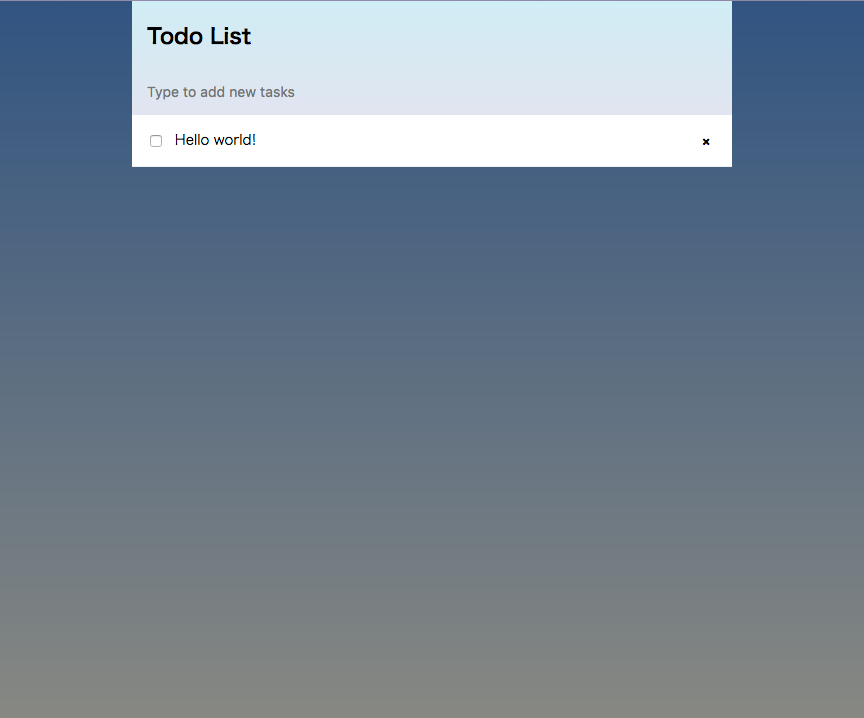
こんな感じのTodoリストができていたらOKです。 リストの追加や終わったリストへのチェック、項目の削除ができるので動作を確認しておきましょう。
今回のまとめ
今回はここまでにします。
今回は
- Meteorのインストール
- Meteorで動かす
- ToDoアプリを作成する
- Reactで書くための準備
- とりあえずのTodoリストを書く
- コレクションの設定
- フォームの設置
今後も書いていきます。
思ったよりチュートリアル長い。。。